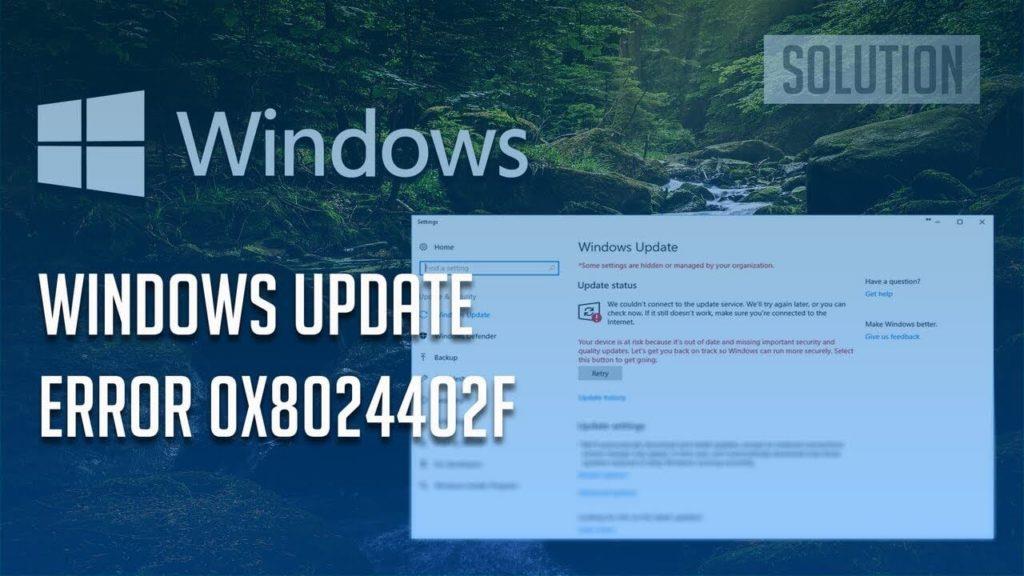
A Windows 10 rendszerre való megfelelő frissítés különféle hibákat okoz, például rossz készlet fejléc hibáját Windows 10 rendszeren , 0x8007000d hibakódot Windows 10 rendszeren , CMOS „ellenőrző összegű” hibát stb .
Ebben a blogban egy másik bosszantó hibáról lesz szó: „ A W indows frissítés nem tudta ellenőrizni a frissítéseket a 0x8024402f hibával. ” és a javítás egyszerű módjai.
A W indows frissítésének 0x8024402f számú hibája nem csak a Windows 10- re korlátozódik, hanem a többi operációs rendszer ( Windows 8.1, 8 és 7 ) felhasználói is panaszkodtak a 0x8024402f hibára .
Egy Windows 10 felhasználó szerint, amikor megpróbálták letölteni vagy telepíteni a Creators frissítést, hibaüzenet jelenik meg:
„Problémák akadtak a frissítések telepítése során, de később újra megpróbáljuk. Ha továbbra is ezt látja, és keresni szeretne az interneten, vagy információért forduljon az ügyfélszolgálathoz, ez segíthet (0x8024402f)”
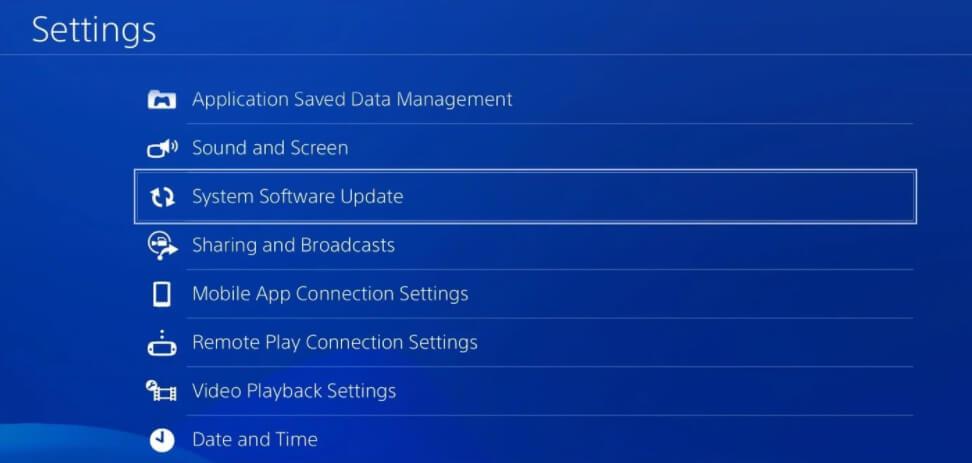
Nos, ez nagyon frusztráló, mivel a 0x8024402f hibakód megjelenése megakadályozza a Windows 10 frissítését. Tehát először ismerje meg az okokat, majd irány a megoldás.
Miért kapom a 0x8024402f hibakódot?
- Ha belső hiba jelenik meg a Microsoft .NET Framework 4 Client Profile-ban.
- Mivel a hálózati beállítások nem változnak.
- Néha a tűzfal hirtelen beállításai okozhatják ezt a problémát.
- Amikor a Microsoft szervere nem tudja kezelni a frissítési kérelmek számát.
A hibaüzenet megjelenése megakadályozza a legújabb frissítés letöltését.
Ne aggódjon, mivel az alábbi megoldások követésével könnyen kijavíthatja a Windows 0x8024402f hibával nem észlelt Windows frissítési klienst a Windows 10, 8.1, 8 vagy 7 rendszerben .
Az alábbi megoldások mindegyike könnyen alkalmazható, de hatékony, alkalmazzuk őket
A Windows Update 0x8024402f hibájának javítása
Tartalomjegyzék
#1: Futtassa a Windows Update hibaelhárítót
Először is le kell töltenie és futtatnia kell a Windows Update hibaelhárítót az operációs rendszer alapján. Ezután fogadja el a Licencszerződést.
- Kattintson a Problémák észlelése elemre , és alkalmazza a javításokat a következőhöz: ( Ajánlott ). A Windows Update hibaelhárítási folyamatának befejezése után, majd indítsa újra a számítógépet.
Remélem, ez sikerül a 0x8024402f hibakód kijavításához a Windows rendszerben , és hibamentessé teszi Windows PC-jét. De ha nem, akkor kövesse a második megoldást.
#2: Hálózati problémák megoldása
Ez a megoldás a csúcson van, mert a hálózati probléma a Windows-frissítések fő felelőse. Ha bármilyen típusú frissítési problémával küzd, először ellenőrizze az Internet/hálózati problémákat.
Alkalmazza az alábbi lépéseket:
- Lépjen a keresőmezőbe, és írja be az " Identity and Repair Network Problems " kifejezést
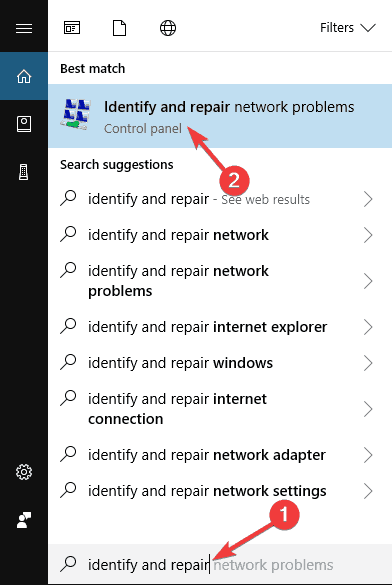
- Válassza ki és futtassa a „ Hálózati problémák azonosítása és javítása ” lehetőséget.
- Automatikusan átvizsgálja számítógépét bármilyen típusú hálózati vagy internetes probléma után.
- Ha bármilyen hibát észlel, akkor megjelenik, és felkéri a javításra.
#3: Kapcsolja be a Windows tűzfalat
- Keresse meg a „Tűzfal” elemet , és kattintson a Windows tűzfalra (Vezérlőpult).
- A bal oldali ablaktáblában kattintson a Windows tűzfalak be- és kikapcsolása elemre.
- Ezt követően kattintson a Windows tűzfal bekapcsolása, majd az OK gombra.
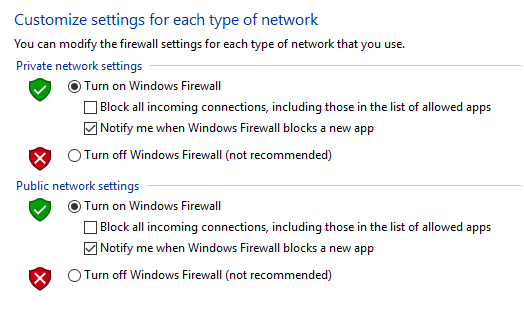
#4: Távolítsa el a Microsoft .NET Framework 4 ügyfélprofilt
A Microsoft .NET Framework 4 ügyfélprofil eltávolítása segít a Windows 10 0x8024402f számú frissítési hibájának kijavításában. Ahányszor a .Net Framework hibát okoz.
Ehhez kövesse az alábbi lépéseket:
- Lépjen a Start>Vezérlőpult>Programok és szolgáltatások menüpontra
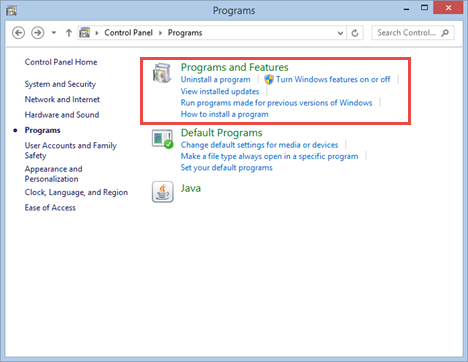
- Keresse meg a Microsoft .NET Framework 4 ügyfélprofilját
- Most el kell távolítania a Microsoft .NET Framework 4 ügyfélprofilt
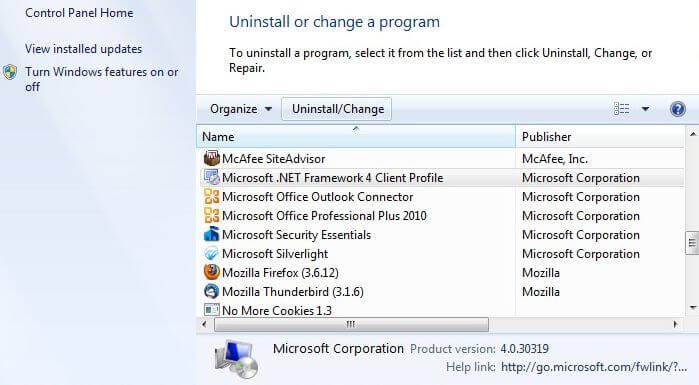
- Kattintson a jobb gombbal, és válassza az Eltávolítás/Módosítás lehetőséget
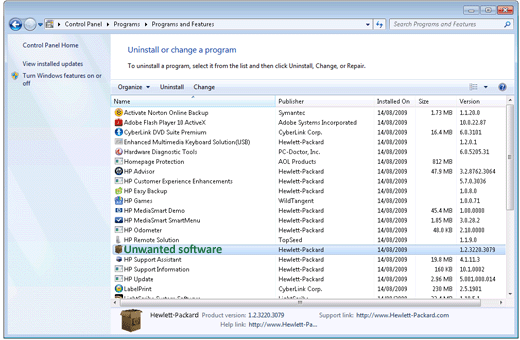
- Az eltávolítási folyamat eltarthat néhány percig.
- Ezt követően indítsa újra a számítógépet
Néha a program kézi eltávolítása nem távolítja el teljesen, ezért ebben az esetben a legjobb, ha a harmadik féltől származó eltávolítóprogramot használja a program teljes eltávolításához anélkül, hogy nyomok maradnának, amelyek a jövőben problémákat okozhatnak.
Szerezze be a Revo Uninstaller programot a programok teljes eltávolításához
Remélem, az eltávolítás segít Önnek kijavítani a 0x8024402f hibakódot a Windows 10 rendszerben, de ha továbbra is hibát észlel , telepítse újra a Microsoft .NET Framework 4 Client programot .
#5: Győződjön meg arról, hogy az időzóna megfelelően van beállítva
A 0X8024402F hibakód a nem megfelelő időzóna miatt jelenhet meg , ezért javasolt az időzóna módosítása.
Az időzóna módosítása nagyon egyszerű, ehhez kövesse az alábbi lépéseket:
- Nyissa meg a Vezérlőpultot rendszergazdai jogosultságokkal, majd kattintson a Dátum és idő elemre .

- Az Időzóna opciónál kattintson az Időzóna módosítása gombra.
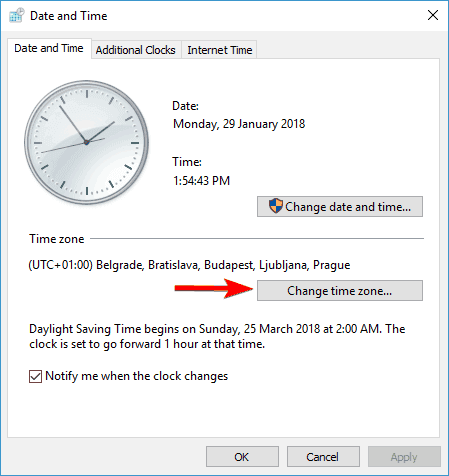
- Végül ki kell választania a pontos időzónát . Miután kiválasztotta a megfelelő időzónát, kattintson az OK gombra a fájl mentéséhez.
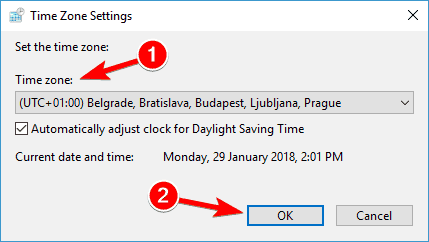
Indítsa újra a Windows rendszert, és ellenőrizze, hogy a 0x8024402F számú Windows Update Error javítva van-e.
#6: Törölje a SoftwareDistribution mappát
A SoftwareDistribution mappa törléséhez az alábbi 3 lépéses folyamatot kell végrehajtania
Első lépés: Állítsa le a Windows Update szolgáltatást
- Nyissa meg a futtatás párbeszédpanelt a Windows + R billentyűkombinációval
- A mezőbe írja be: services . msc és kattintson az OK gombra .
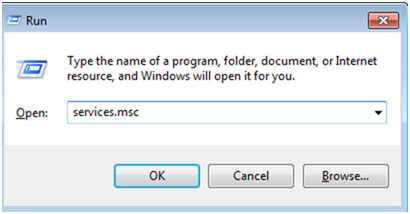
- Ha bármilyen UAC figyelmeztetés jelenik meg, kattintson az IGEN gombra.
- A Szolgáltatások vezérlőpultján keresse meg a Windows Update szolgáltatást.
- Kattintson a jobb gombbal a Windows Update szolgáltatásra, és válassza a „ Stop ” lehetőséget.
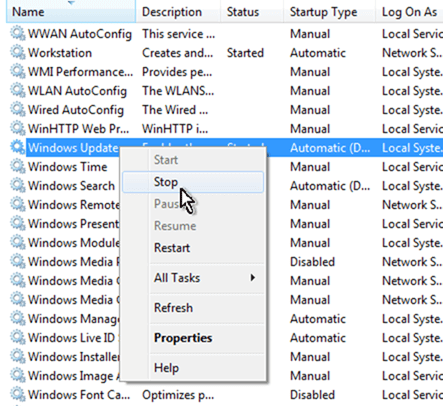
Második lépés: Törölje a SoftwareDistribution mappát.
- Nyissa meg a Windows Intézőt, és lépjen a C:\Windows mappába.
- Keresse meg és törölje a „ SoftwareDistribution ” mappát, VAGY át is nevezheti későbbi használatra.
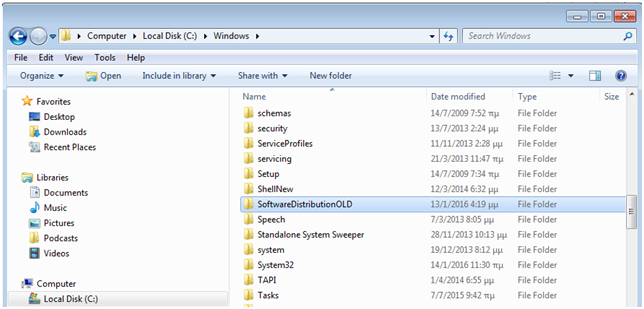
Harmadik lépés: Indítsa el a Windows Update szolgáltatást
A SoftwareDistribution mappa törlése után most el kell indítania a Windows Update szolgáltatást
- Nyissa meg a futtatás párbeszédpanelt a Windows + R billentyűkombinációval
- A mezőbe írja be: services.msc , majd kattintson az OK gombra .
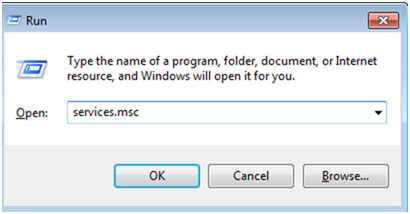
- Ha bármilyen UAC figyelmeztetés jelenik meg, kattintson az IGEN gombra.
- A Szolgáltatások vezérlőpultján keresse meg a Windows Update szolgáltatást.
- Kattintson a jobb gombbal a Windows Update szolgáltatásra, és válassza a „ Start ” lehetőséget.

#7: Telepítse újra a legutóbbi frissítéseket
Ez a megoldás segít megszabadulni azoktól a sérült frissítésektől, amelyeket nemrég telepített, mert a sérült frissítés telepítése során a W indows frissítési kliens nem észlelte a 0x8024402f számú hibát.
A probléma megoldásához törölnie kell a nemrégiben telepített frissítéseket. A feladat végrehajtásához kövesse a megadott lépéseket,
- Nyissa meg a beállításokat a Windows Key + I billentyűkombinációval .
- Most kattintson a Frissítés és biztonság szakaszra.
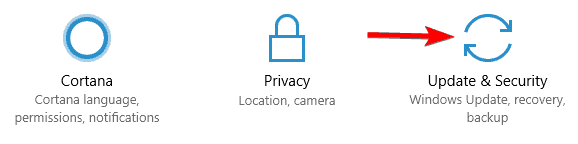
- Válassza a Telepített frissítési előzmények megtekintése lehetőséget .
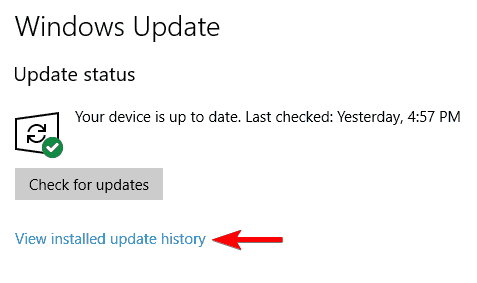
- Itt megjelenik a legutóbbi frissítések listája, kattintson a Frissítések eltávolítása elemre .
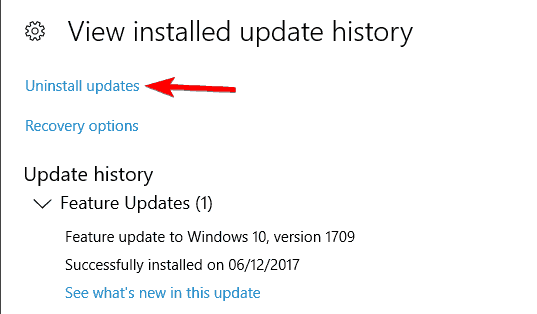
- Végül keresse meg a legutóbbi frissítést, és távolítsa el őket. Kattintson duplán a frissítésre az eltávolításához.
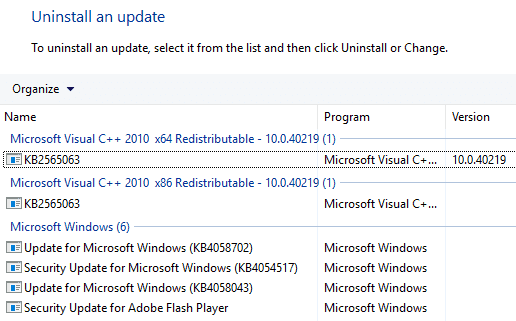
A legutóbbi frissítések eltávolítása után újra kell indítania a számítógépet/laptopot. A Windows operációs rendszer most automatikusan letölti és telepíti az összes törölt frissítést a háttérben.
Egyszerű megoldás a 0x8024402f számú Windows frissítési hiba javítására
Ha a fenti megoldások nem segítenek a 0x8024402f Windows frissítési hibakód kijavításában, akkor itt megosztom veled az egyszerű megoldást – a PC Repair Tool ; ez képes kijavítani a különféle Windows-hibákat és javítani más gyakori számítógépes problémákat. Ez lehetővé teszi egyéb számítógépes problémák, például hardverhiba, vírus/rosszindulatú programok, Windows-fájlok sérülésének, beállításjegyzék-sérülések, stb. megoldását . Segít a Windows PC teljesítményének optimalizálásában és a számítógép hibamentessé tételében.
Szerezze be a PC Repair Tool eszközt a 0x8024402f számú Windows frissítési hiba kijavításához
Következtetés:
A Windows frissítési hibájával való szembenézés gyakori probléma, néha kisebb hiba vagy sérülés miatt a felhasználók a frissítés telepítése vagy letöltése közben találkoznak a hibakódokkal.
Tehát próbálja meg egyenként a megadott megoldásokat a W indows frissítés 0x8024402f hibájának kijavításához.
Becslések szerint a megadott megoldások követése után sikerül kijavítani a 0x8024402f számú Windows frissítési hibát . ha nem, akkor nyugodtan használja az automatikus megoldást.
Nos, a megadott megoldások a Windows operációs rendszer összes verziójához használhatók, így nem számít, melyik verziót használja, csak kövesse a megoldást, és ellenőrizze, hogy melyik működik az Ön számára.
Ezenkívül gondosan kövesse a megadott megoldásokat.
Ha bármilyen észrevétele, kérdése vagy javaslata van, akkor nyugodtan írjon nekünk.
Sok szerencsét..!
![Hogyan lehet élő közvetítést menteni a Twitch-en? [KIFEJEZETT] Hogyan lehet élő közvetítést menteni a Twitch-en? [KIFEJEZETT]](https://img2.luckytemplates.com/resources1/c42/image-1230-1001202641171.png)
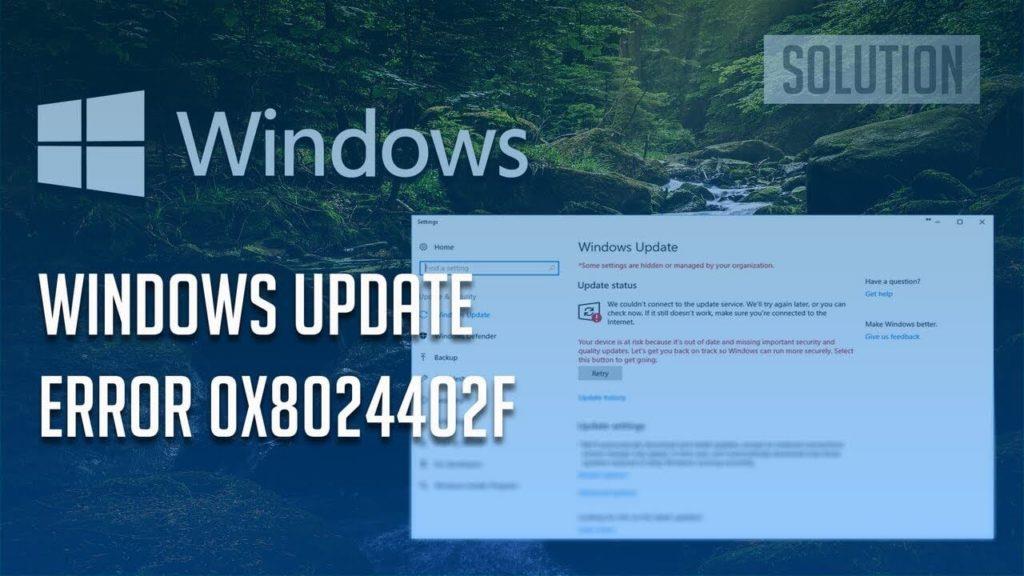
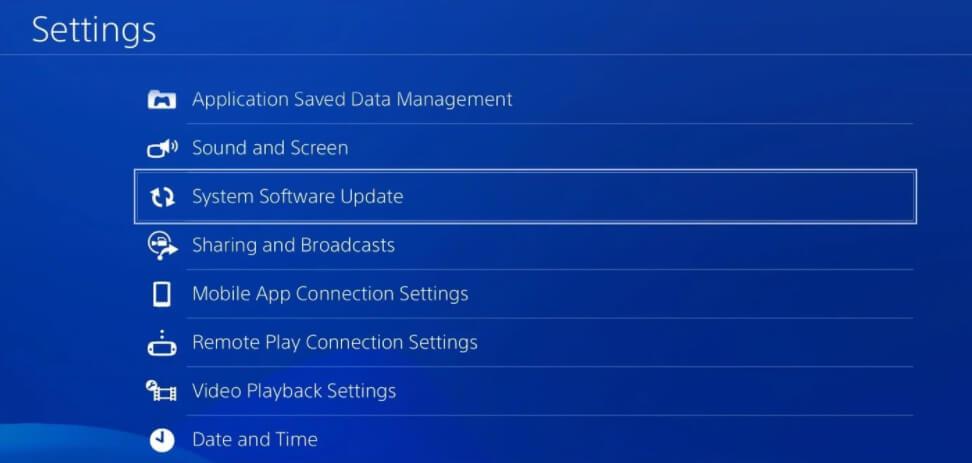
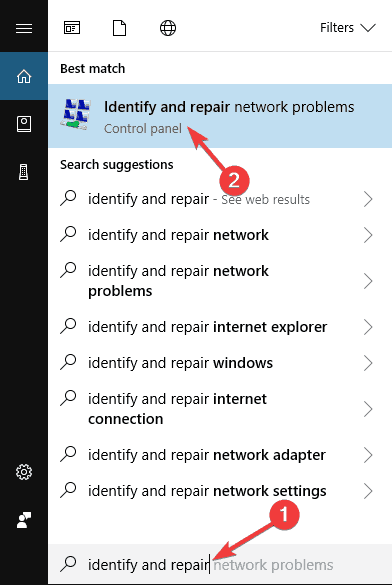
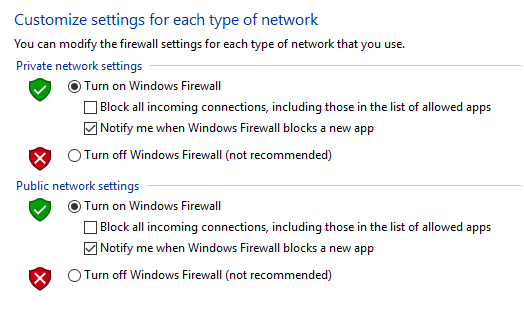
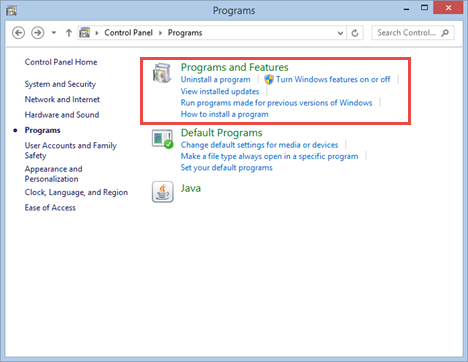
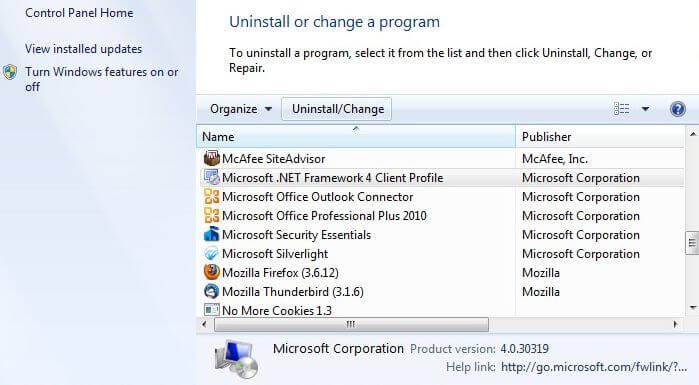
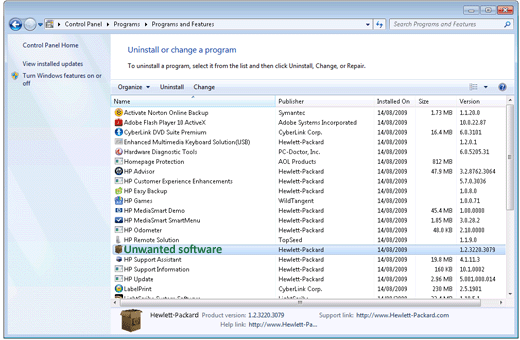

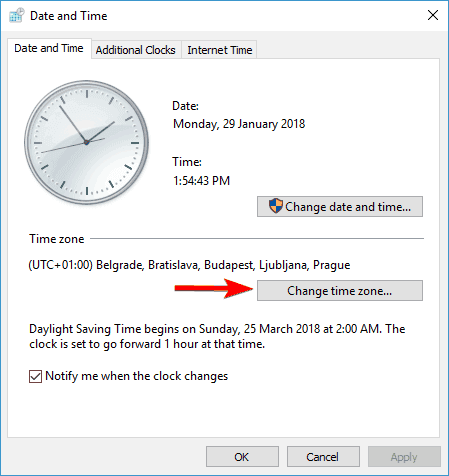
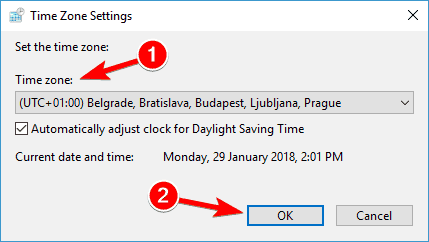
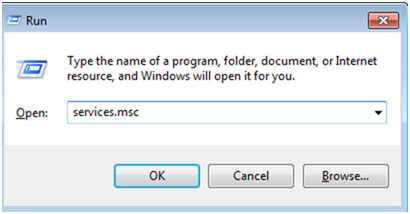
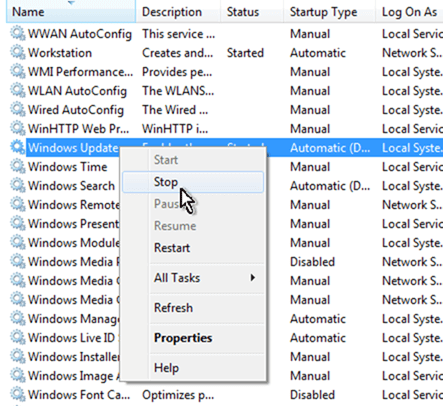
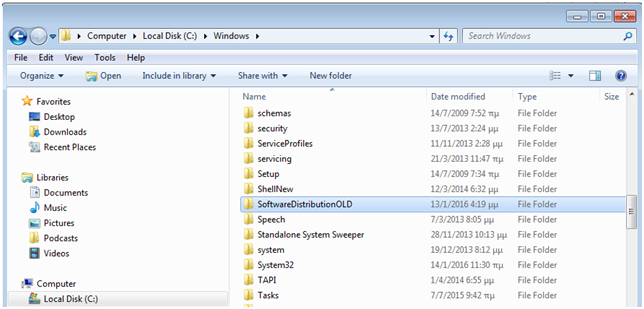

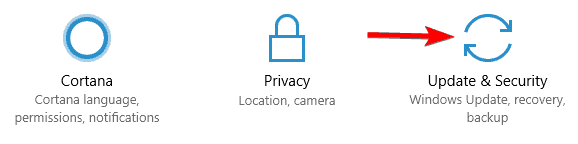
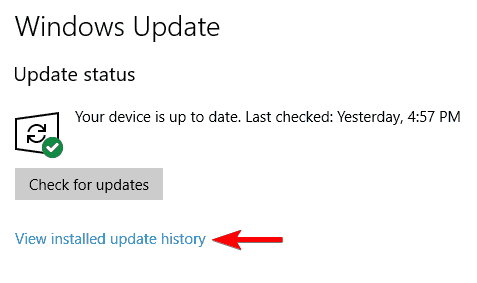
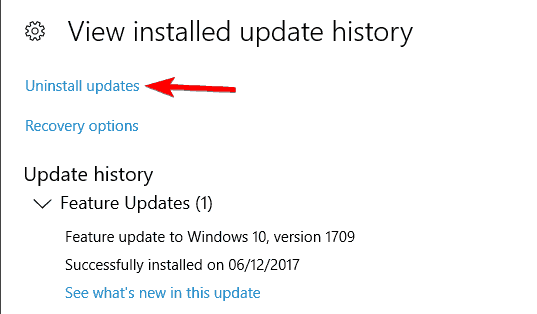
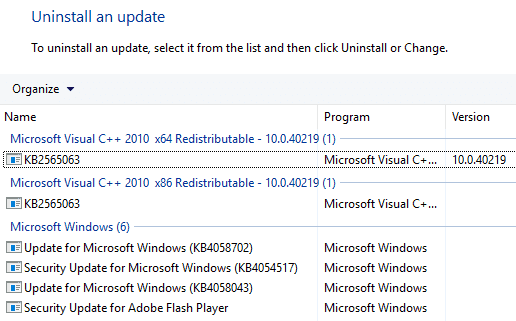


![[JAVÍTOTT] „A Windows előkészítése, ne kapcsolja ki a számítógépet” a Windows 10 rendszerben [JAVÍTOTT] „A Windows előkészítése, ne kapcsolja ki a számítógépet” a Windows 10 rendszerben](https://img2.luckytemplates.com/resources1/images2/image-6081-0408150858027.png)

![Rocket League Runtime Error javítása [lépésről lépésre] Rocket League Runtime Error javítása [lépésről lépésre]](https://img2.luckytemplates.com/resources1/images2/image-1783-0408150614929.png)



